Cùng Đặng Nam tìm hiểu việc Định dạng nội dung trong Indesign
Mẫu sản phẩm
Công cụ
Type tool > Nhập và chỉnh thuộc tính văn bản
Type on a Path Tool > Tạo văn bản trên đường dẫn
Frame tool
Công cụ tạo khung chứa hình minh họa.
Định thuộc tính của hình và Frame

Text wrap
B1. Thiết kế tiêu đề
| Nhấn Ctrl + N > Chọn các tham số cho file mới. |  |
Thêm tiêu đề > Nhấn Ctrl + T > chọn font |
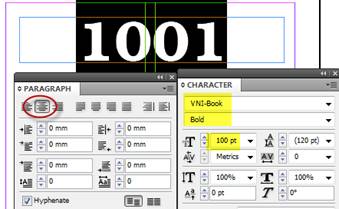 |
| Thêm text > chọn font > chọn màu |  |
| Vẽ hình tròn > tô màu đen > Copy như hình |  |
B2. Thêm hình vào tài liệu
B3. Thêm nội dung
| Vẽ khung HCN chứa text > Copy nội dung từ word > Ctrl + V > Chọn font |  |
Chọn text > chọn màu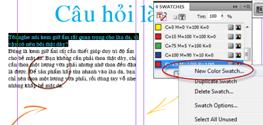 |
Nhấn R > C họn công cụ xoay khung text họn công cụ xoay khung text |
| Copy các khung text > xoay và định vị trí phù hợp |  |
| Chuyển hình lên trên text | 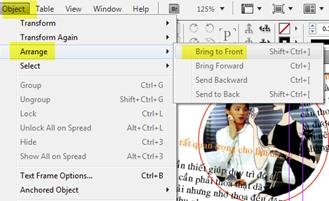 |
| Chọn Window > Text Wrap > bỏ màu khung |  |
B4. Xóa nền trắng cho ảnh
| Thêm hình sản phẩm vào cuối tài liệu |  |
| Chọn hình > chọn Object > Clipping Path > Options… (Ctrl + shift + Alt + K) > OK |  |
| Cho text chay quanh hình |  |
Thay đổi nội dung cho các khung còn lại
Xem kết quả.


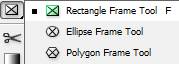
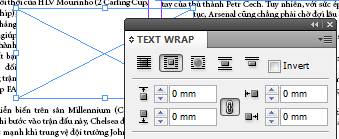

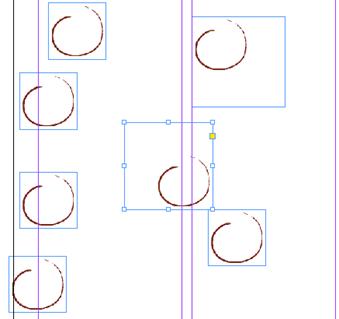

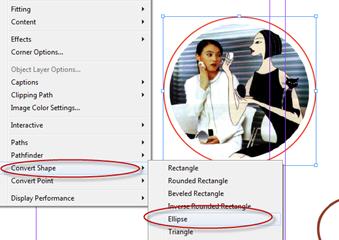




Add Comment